PS4 WS-37397-9 Felkorrigering: Kan inte ansluta till PSN - NY metod år 2023!
Hur man fixar PS4 WS-37397-9-fel | Kan inte ansluta till PSN | NYTT 2023! Upplever du det frustrerande PS4 WS-37397-9-felet som hindrar dig från att …
Läs artikel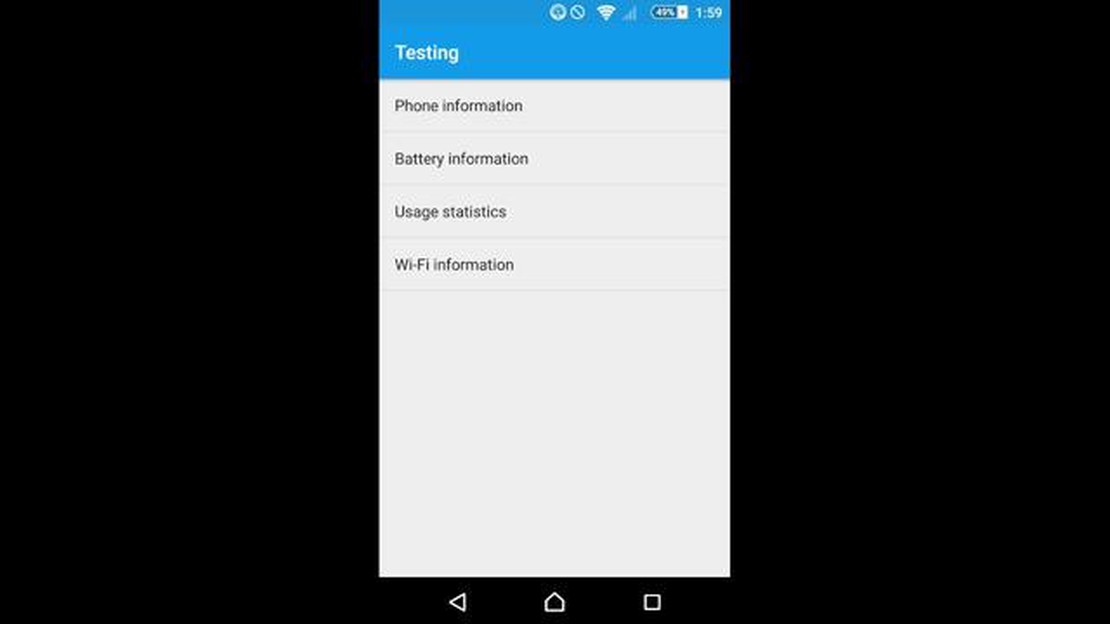
Om du äger en Sony Xperia XZ Premium-smartphone och du har problem med att ringa eller ta emot telefonsamtal är du inte ensam. Många användare har rapporterat liknande problem med sina enheter. Det finns dock några enkla steg du kan ta för att försöka lösa problemet.
Steg 1: Kontrollera din nätverkssignal
Först måste du se till att du har en stabil nätverkssignal. Ibland kanske problemet inte ligger hos din smartphone utan hos din nätverksleverantör. Kontrollera om du har en stark signal genom att titta på signalstaplarna på enhetens skärm. Om signalen är svag kan du prova att flytta till en annan plats eller starta om enheten för att se om den förbättras.
Steg 2: Kontrollera SIM-kortet
Därefter bör du kontrollera SIM-kortet så att det är korrekt isatt och i gott skick. Ta ut SIM-kortet och kontrollera att det inte är skadat eller smutsigt. Rengör SIM-kortet och SIM-kortplatsen om det behövs. Sätt sedan tillbaka SIM-kortet ordentligt och kontrollera att det sitter ordentligt i kortplatsen.
**Steg 3: Kontrollera dina samtalsinställningar
Det är också viktigt att kontrollera dina samtalsinställningar för att säkerställa att de är korrekt konfigurerade. Gå till menyn “Inställningar” på din Xperia XZ Premium och navigera till alternativet “Samtalsinställningar” eller “Nätverksinställningar”. Se till att “Flygplansläge” är avstängt och att den nätverkstyp du föredrar är vald. Du kan också försöka återställa nätverksinställningarna till deras standardvärden om det behövs.
Steg 4: Uppdatera din programvara
Programuppdateringar innehåller ofta buggfixar och förbättringar som kan lösa problem med din enhet. Kontrollera om det finns några programuppdateringar tillgängliga för din Xperia XZ Premium och installera dem vid behov. Du kan göra detta genom att gå till menyn “Inställningar”, välja “Programuppdatering” och sedan trycka på “Sök efter uppdateringar”.
Steg 5: Utför en fabriksåterställning
Om allt annat misslyckas kan du försöka utföra en fabriksåterställning på din Xperia XZ Premium. Tänk på att en fabriksåterställning raderar alla data och inställningar på din enhet, så se till att säkerhetskopiera all viktig information innan du fortsätter. För att utföra en fabriksåterställning, gå till menyn “Inställningar”, välj “Säkerhetskopiering och återställning” och välj sedan “Återställning av fabriksdata.”
Sammanfattningsvis, om din Sony Xperia XZ Premium-smartphone inte kan ringa eller ta emot telefonsamtal, finns det några felsökningssteg du kan prova. Se till att din nätverkssignal är stark, kontrollera ditt SIM-kort, granska dina samtalsinställningar, uppdatera din programvara och som en sista utväg, utför en fabriksåterställning. Om problemet kvarstår efter dessa steg kan du behöva kontakta Sonys kundsupport för ytterligare hjälp.
Om du har en Sony Xperia XZ Premium-smartphone och upplever problem med att ringa eller ta emot telefonsamtal är du inte ensam. Den här artikeln beskriver några vanliga problem som användare stöter på med telefonsamtal på Sony Xperia XZ Premium och ger enkla steg för att åtgärda dem.
Ett av de vanligaste problemen som kan påverka telefonsamtal på Sony Xperia XZ Premium är dålig signalstyrka. Om du befinner dig i ett område med svag mobiltäckning kan du uppleva tappade samtal eller dålig samtalskvalitet. Prova följande för att åtgärda problemet:
Ett annat vanligt problem är att Sony Xperia XZ Premium inte kan ansluta till nätverket. Detta kan hindra dig från att ringa eller ta emot telefonsamtal. Prova följande för att åtgärda problemet:
Om du inte kan ringa eller ta emot samtal på din Sony Xperia XZ Premium ska du kontrollera dina inställningar för vidarekoppling och samtalsblockering. Det är möjligt att dessa inställningar påverkar din förmåga att använda telefonen för samtal. Så här löser du problemet:
Om personen du ringer inte hör dig eller om du inte hör personen på din Sony Xperia XZ Premium kan det vara något problem med mikrofonen eller högtalaren. Prova följande för att felsöka dessa problem:
Att hålla programvaran för Sony Xperia XZ Premium uppdaterad är viktigt för optimal prestanda, inklusive telefonsamtal. Kontrollera om det finns tillgängliga programuppdateringar och installera dem vid behov:
Om inget av stegen ovan löser dina problem med telefonsamtal på Sony Xperia XZ Premium kan det vara nödvändigt att kontakta Sonys kundsupport eller överväga att besöka en professionell reparationstjänst.
Läs också: Samsung Galaxy Buds 2-funktioner: läckta trådlösa öronsnäckor
Om du har problem med din Sony Xperia XZ Premium-smartphone och inte kan ringa eller ta emot samtal finns det flera felsökningssteg som du kan prova för att lösa problemet.
Se till att din telefon har en stark och stabil signal. Svag eller ingen signal kan orsaka problem med inkommande och utgående samtal. Flytta till en plats med bättre mottagning eller försök starta om telefonen för att uppdatera anslutningen.
Läs också: Hur man gör någon till administratör på Discord PC & Mobil 2023
Kontrollera att flygplansläget är avstängt på din telefon. När flygplansläget är aktiverat inaktiveras alla trådlösa funktioner, inklusive möjligheten att ringa eller ta emot samtal. Svep nedåt från toppen av skärmen för att komma åt menyn Snabbinställningar och kontrollera att flygplansläget är avstängt.
Kontrollera att samtalsinställningarna på din telefon är korrekt konfigurerade. Gå till telefonappen och tryck på menyikonen med tre punkter. Välj “Inställningar” och navigera sedan till “Samtalsinställningar”. Se till att funktioner som vidarekoppling eller samtalsspärr inte är aktiverade, eftersom de kan hindra samtal från att gå igenom.
Om du rensar cacheminnet i telefonappen kan du lösa eventuella tillfälliga problem som kan orsaka problem med inkommande eller utgående samtal. Gå till Inställningar > Appar och aviseringar > Se alla appar. Bläddra ner och tryck på “Telefon”. Välj “Lagring” och tryck sedan på “Rensa cache.”
Återställning av nätverksinställningarna på din telefon kan ofta lösa problem relaterade till anslutning. Gå till Inställningar > System > Återställ > Återställ nätverksinställningar. Du kan behöva ange enhetens lösenord eller PIN-kod för att bekräfta återställningen.
Kontrollera att SIM-kortet är korrekt isatt och aktiverat. Stäng av telefonen, ta ut SIM-kortet och sätt försiktigt i det igen. Om du har en annan telefon eller ett annat SIM-kort tillgängligt kan du testa det för att avgöra om problemet beror på själva SIM-kortet.
Om inget av stegen ovan löste problemet ska du kontakta din tjänsteleverantör för ytterligare hjälp. De kanske kan felsöka problemet från sin sida eller ge vägledning om vilka ytterligare steg som ska vidtas.
Genom att följa dessa felsökningssteg bör du kunna identifiera och lösa problemet som hindrar din Sony Xperia XZ Premium-smartphone från att ringa eller ta emot telefonsamtal.
Om du upplever problem med samtalskvaliteten på din Sony Xperia XZ Premium finns det flera steg du kan ta för att åtgärda problemet. Följ dessa steg för att förbättra samtalskvaliteten på din smartphone:
Genom att följa dessa steg bör du kunna felsöka och åtgärda problem med samtalskvaliteten på din Sony Xperia XZ Premium-smartphone. Om problemet kvarstår bör du överväga att söka professionell hjälp eller kontakta Sonys kundsupport för mer avancerade felsökningsalternativ.
Om du har problem med att ringa eller ta emot telefonsamtal på din Sony Xperia XZ Premium kan problemet vara relaterat till ditt SIM-kort. Här följer några enkla steg som hjälper dig att lösa problem med SIM-kort som påverkar telefonsamtal på din Sony Xperia XZ Premium:
Genom att följa dessa enkla steg bör du kunna lösa problem med SIM-kort som påverkar telefonsamtal på din Sony Xperia XZ Premium och njuta av oavbruten kommunikation.
Om du inte kan ringa eller ta emot telefonsamtal på din Sony Xperia XZ Premium kan det finnas flera orsaker till problemet. Det kan bero på ett nätverksproblem, ett programfel eller ett problem med SIM-kortet eller nätverksinställningarna.
Det kan finnas flera orsaker till att din Sony Xperia XZ Premium inte kan ringa eller ta emot telefonsamtal. Det kan vara ett nätverksproblem, ett programfel eller ett problem med telefonens maskinvara. Du kan prova felsökningssteg som att kontrollera din nätverksanslutning, starta om telefonen eller återställa nätverksinställningarna för att åtgärda problemet.
För att kontrollera din nätverksanslutning på en Sony Xperia XZ Premium, gå till telefonens Inställningar, tryck på “Nätverk & Internet” och välj sedan “Mobilt nätverk”. Kontrollera om mobildata är påslaget och om du har en stabil signalstyrka. Du kan också prova att slå på och av flygplansläget för att uppdatera nätverksanslutningen.
Om du har en stabil nätverksanslutning men ändå inte kan ringa eller ta emot samtal på din Sony Xperia XZ Premium kan du försöka starta om telefonen för att uppdatera systemet. Håll strömknappen intryckt tills strömmenyn visas och tryck sedan på “Starta om”. Detta stänger alla bakgrundsappar eller processer som kan orsaka problemet.
Om omstart av telefonen inte löser problemet kan du försöka återställa nätverksinställningarna på din Sony Xperia XZ Premium. Gå till telefonens inställningar, tryck på “System” och välj sedan “Avancerat”. Därifrån väljer du “Återställ alternativ” och sedan “Återställ Wi-Fi, mobil & Bluetooth.” Detta återställer alla nätverksinställningar till standardvärdena och kan lösa eventuella konflikter som orsakar problemet med telefonsamtal.
Om inget av de föregående stegen har löst problemet med att du inte kan ringa eller ta emot telefonsamtal på din Sony Xperia XZ Premium rekommenderar vi att du kontaktar Sonys support eller din tjänsteleverantör för ytterligare hjälp. Det kan finnas ett maskinvaruproblem med telefonens antenn eller SIM-kortplats som kräver professionell reparation eller byte.
Det finns flera saker du kan försöka göra för att lösa problemet. Kontrollera först att telefonen inte är i flygplansläge, eftersom det hindrar den från att ringa eller ta emot samtal. Du bör också kontrollera om ditt SIM-kort är korrekt isatt och om det är korrekt aktiverat. Kontrollera dessutom dina nätverksinställningar för att se till att du är ansluten till rätt nätverk. Om inget av dessa steg fungerar kan du behöva kontakta din tjänsteleverantör för ytterligare hjälp.
Hur man fixar PS4 WS-37397-9-fel | Kan inte ansluta till PSN | NYTT 2023! Upplever du det frustrerande PS4 WS-37397-9-felet som hindrar dig från att …
Läs artikel12 bästa Pixel 7 trådlösa laddare 2023 Välkommen till vår omfattande guide om de bästa Pixel 7 trådlösa laddarna som finns tillgängliga 2023. …
Läs artikelI en jobbannons påstås det att Sonys Playstation 5 är snabbare än Xbox Scarlett. En ny era har inletts i spelkonsolvärlden med introduktionen av de …
Läs artikelSpelare kan stöta på i uppdateringen av Call of Duty: Modern Warfare. Den berömda spelserien Call of Duty förbereder återigen en uppdatering av sin …
Läs artikelHur man spelar Free Fire på Windows 10 PC i 2023 | enkla steg Om du är en ivrig spelare har du sannolikt hört talas om Garena Free Fire. Detta …
Läs artikel5 enkla Android-hackningsappar för skriptkiddies. Mobila enheter har blivit en integrerad del av vårt dagliga liv. Android-appar som sociala nätverk, …
Läs artikel